Telefon ne može da se uključi!? Ne daje znake života? Hmm... Pre nego što ga pošaljete na servis, proverite o čemu se radi i to da li vi sami možete da ga popravite. Evo šta treba da uradite kada telefon neće da se uključi.
Android uređaji su veoma krhki, pogotovu kada je operativni sistem u pitanju. Naravno, pojedini uređaji su napravljeni od metala tako da opasnost od lomeljenja nije visoka, međutim Android je platforma koja u nekoliko trenutaka može da se „slomi“.
Bilo da je hardverski ili softverski problem, često se dešava da Android uređaj ne može da se uključi. U tim sitacijama, pre nego što krenete da paničite, probajte da preduzmete sledeće mere kako biste bili sigurni da li je vreme za histeriju. Evo šta bi trebalo da uradite kako biste povratili svoj Android uređaj u život.
Ne, ne šalimo se! Nekada je potrebno dobro napuniti telefon pre nego što pokušate da ga uključite. Baterija često napravi ozbiljan problem pa tako telefon ne može da se uključi. Tim okolnostima, najbolje bi bilo da držite taster za uključivanje dugo kako bi se baterija 100% ispraznila, zatim da izvadite bateriju (ukoliko je telefon sa zamenljivom baterijom) i nakon par minuta da je vratite u telefon. Ne pokušavajte ponovo da uključite telefon, već ga samo povežite sa punjačem i ostavite ga se puni par sati.
U slučaju da prvi savet nije pomogao, pametno bi bilo da se uverite da li uopšte imate ispravnu bateriju ili punjač. To nije uvek lako proveriti, ali uz malo truda nije možda i uspete. Ukoliko ne želite da se obratite servisu, onda potražite prijatelja koji ima isti telefon kao i vi. Sa njim na kratko razmenite bateriju i punjač i probajte tada da upalite vi svoj uređaj, a prijatelj njegov. Ako se tada desi da se vaš uređaj uključi, a njegov ne, onda budite sigurni da je do baterije ili punjača.
Kasnije, uz logičnu kombinaciju baterije i punjača utvrdite, da li je vaš punjač ispravan ili ne.
Često se dešava da ekran telefona bude polomljen, tokom boravljenja u džepu ili na nekoj sofi, a da pritom mi to i ne znamo! Tada, ne znajući šta se dešava sa Android uređajem, ni ne slutimo zašto nam se on ne uključuje. Zapravo, telefon ili tablet se uključi, možda čak i zavibrira, ali mi to ne vidimo budući da je ekran slomljen.
Kako bismo utvrdili da li je erkan polomljen ili ne, budno motrite na to da li će uređaj zavibrirati i repoduktovati ton pri uključivanju. Isto tako, u dobrim uslovima osvetljenja, uz pomoć lampe ili lupe, potražite po ekranu pukotiunu koja bu mogla da eliminiše sumnje i da vam do znanja da je ekran 100% polomljen.
Često se dešava da staklo ne bude slomljeno, a ekran ispod stakla bude. Stoga, korisnici bivaju iznenađeni kada shvate da im je telefon ne uključuje upravo zbog toga.
Nekada Android uređaj jednostavno neće da se uključi zbog raznih sistemskih grešaka prilikom njegovog korišćenja. Instaliranjem svežeg Android operativnog sistema je svakako najbolje rešenje. No, za Android „novajlije“ to je malo teži posao. U slučaju da ipak želite sami da rešite problem, savetujemo da na internetu potražite kako se to radi. Mi smo napravili nekoliko uputstva koje vam detaljno govore kako se to radi. Pogledajte priložene linkove:
>> Kako vratiti zvanični Android na Samsung telefonima? (Video) <<
Ipak, postoji alternativa koja u mnogim slučajevima pomaže tako da ne morate bez preke potrebe da se bavite instaliranjem zvaničnog Android operativnog sistema. Alternativa podrazumeva korišćenje Recovery stanja koji većina Android uređaja ima. Naime, potrebno je da se iz Recovery stanja odradi potpuno čićenje telefona tj. „Data/Factory Reset“.
Verujemo da se pitate kako pristupiti Recovery stanju, zar ne? Pa, to zavisi od telefona do telefona. Uglavnom, suština je sita, Potrebno je u u isto vreme pritisnuti taster za uključivanje telefona ili tableta, zatim taster za početni ekran (ukoliko ga ima) i taster za pojačavanje ili utišavanje tona. Tačnu kombinaciju tastera možete pronaći na iternetu jednostavnom pretragom „How to put my >model vašeg Android uređaja< in recovery mode?“.
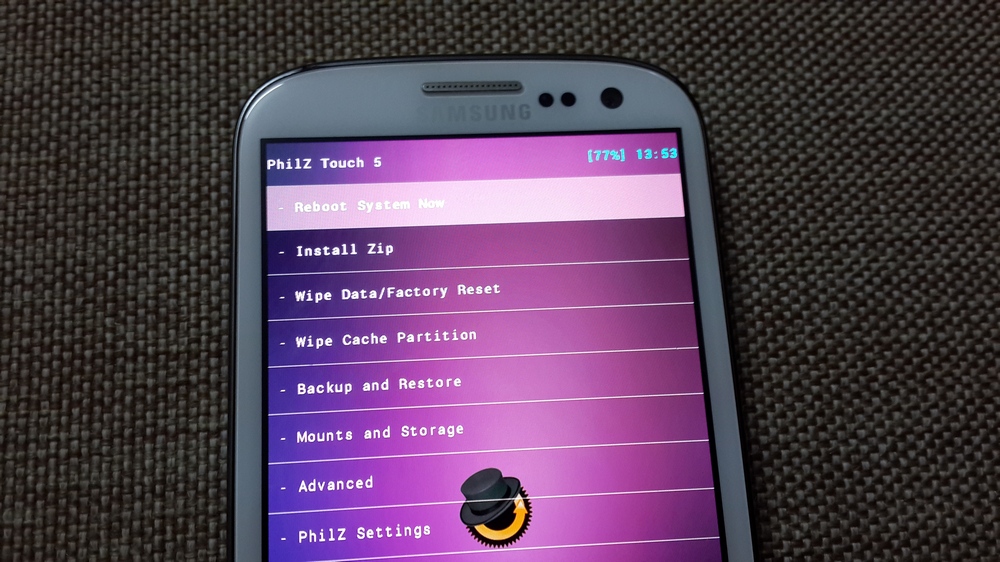
Ako navedeno nije pomoglo, onda možete da paničite jer se sa telefonom dešava nešto ozbiljnije! Naš savet je u tom slučaju da se posavetujete sa ovlašćenim servisom vašeg uređaja ili da ga pak pošaljete kod njih na dijagnostiku.
Nadamo se da su naši saveti barem malo pomogli u da ste uspeli da "oživite" svoj Android uređaj.